PS怎么运用添加图层样式图案叠加调整图像
1、打开需要处理的影像【1.png】;

2、打开需要处理的影像【1.PSD】,选择图层【1】,在图层浮动视窗中→点击右下角出现【添加图层样式】;
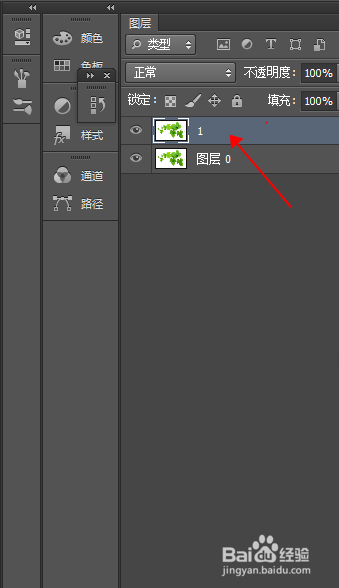
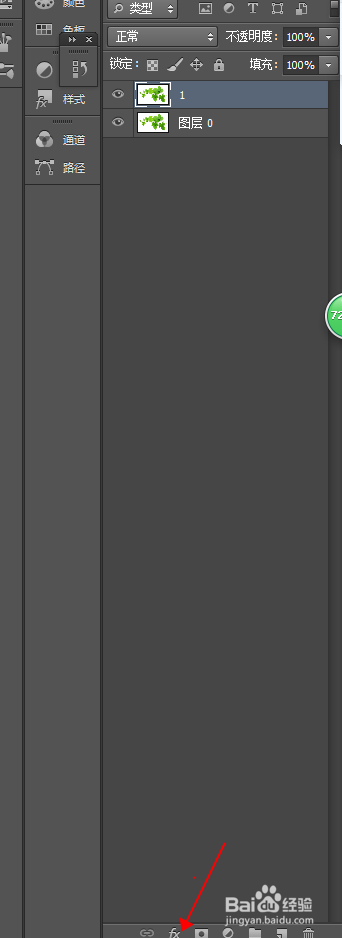
3、弹出【图层样式】对话框→在该对话框中勾选左侧的【图案叠加】→在【图案叠加】对话框中调整如下图;
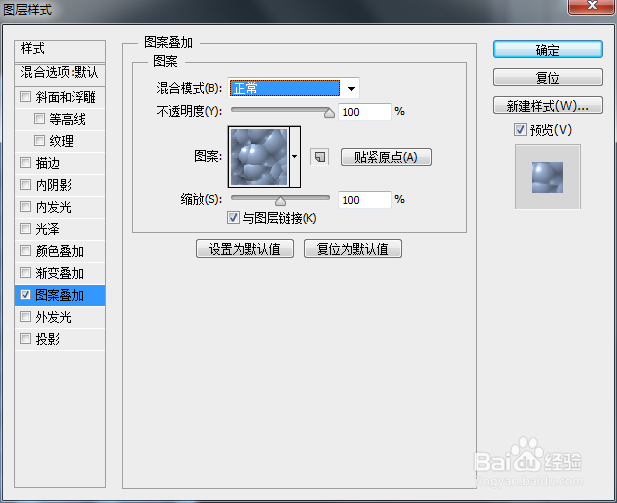

4、调整好后,点击【确定】即可通过添加图层样式图案叠加调整图像的效果。

1、打开需要处理的影像【1.png】;

2、打开需要处理的影像【1.PSD】,选择图层【1】,在图层浮动视窗中→点击右下角出现【添加图层样式】;
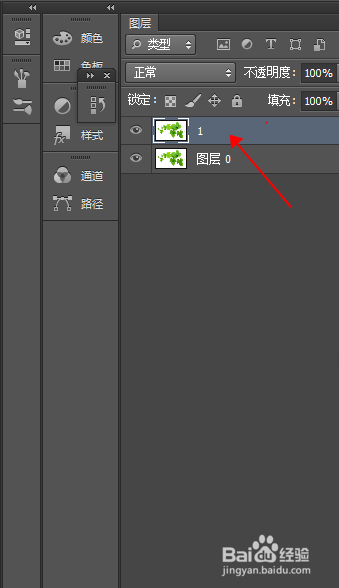
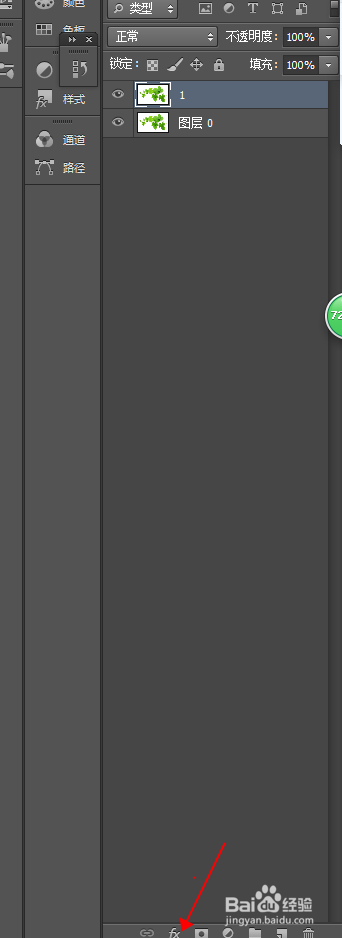
3、弹出【图层样式】对话框→在该对话框中勾选左侧的【图案叠加】→在【图案叠加】对话框中调整如下图;
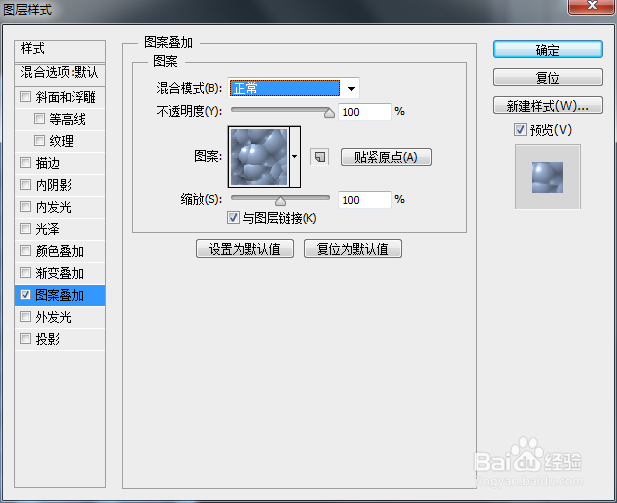

4、调整好后,点击【确定】即可通过添加图层样式图案叠加调整图像的效果。
